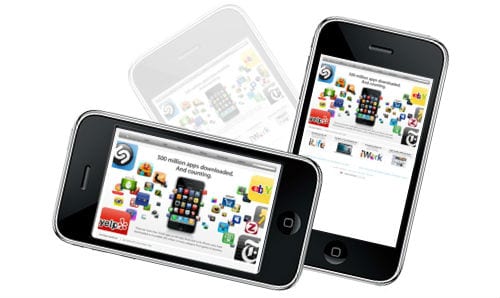Существует разница между тем, что «что-то не работает так, как должно» и «что-то не работает так, как мне хотелось бы». Вот несколько примеров:
- Не работает датчик поворота. Как вы знаете, изображение на экране должно самостоятельно поворачиваться после того, как вы повернете сам iPhone. Эта функция работает лишь в программе Safari и при просмотре фотографий и недоступна при работе в других программах. Кроме того, при развороте iPhone должен быть расположен относительно прямо. Например, он может лежать на столе. Датчик ориентации определяет, в каком положении вы держите телефон, по силе притяжения. Если датчик не работает, отнесите свой гаджет в сервисный центр https://fixmarket.com.ua/ — самостоятельно решить эту проблему вы не сможете. Просмотр фильмов на телефоне — это не то же самое что на домашнем led телевизоре. Однако, благодаря датчику ориентации, iPhone делает все возможное чтобы предоставить зрителю максимальную площадь экрана. Это, конечно далеко до того, что могут дать современные телевизоры, но тем не мене.
- Телефон работает тихо — даже динамик. Действительно, это правда. Громкость звонка, наушников и динамика оригинального iPhone были тише, чем у многих других телефонов и тише, чем у iPhone 3G (кстати, а вы не забыли снять пленку с вашего нового телефона? Эта пленка закрывает динамик и предназначена для защиты телефона во время перевозки). Громкость телефона гораздо выше, если он направлен на нас или лежит на столе, или если вы сложите ладони чашечкой вокруг нижней части телефона, направляя звук.
- Не получается вставить ваши модные наушники в гнездо. Это потому, что гнездо для наушников в iPhone углублено.
- Я не могу прикрепить более одной фотографии к электронному письму, а также вырезать и вставить текст. iPhone не позволяет проделывать все это. К сожалению.
- Не удается перенести Notes обратно на компьютер! Так и есть. Но многочисленные поклонники iPhone придумали гениальное решение этой проблемы — не используйте программу Notes для заметок. Лучше используйте поле Note в программе Contacts! Для этого создайте новый Contact (Контакт) и назовите его, например To Do list (Список дел). К этому контакту, который иначе будет пустым, следует добавить поле Notes и заполнить его. Теперь вы сможете найти его на вашем компьютере под соответствующим именем. Если программа вашей адресной книги позволяет создавать группы контактов вам следует создать группу под названием Notes и хранить так все заметки в качестве псевдо-контактов.